휴대폰 또는 PC에서 줌 프로필 사진을 제거하는 방법

Zoom 프로필 사진을 제거하는 방법과 그 과정에서 발생할 수 있는 문제를 해결하는 방법을 알아보세요. 간단한 단계로 프로필 사진을 클리어하세요.

어떤 Apple 장치를 사용 하든 iTunes는 항상 핵심이었습니다. iTunes는 Apple 장비를 관리하기 위한 복잡한 제품군처럼 보일 수 있지만 인터페이스에 대해 배우면 사용하기가 매우 간단합니다. iTunes는 단순히 음악 플레이어 역할을 하는 것이 아니라 백업을 생성 및 복원하고, 재생 목록을 구성하고, 장치 저장 공간을 모니터링하고, 더 많은 작업을 수행할 수 있는 Apple 장치를 제어하는 데 사용됩니다.
iTunes의 새 버전이 나올 때마다 인터페이스와 기능이 점점 더 좋아지고 있습니다. 그리고 당신이 Apple 매니아라면 iTunes를 마스터하는 것은 항상 플러스 역할을 할 것입니다. 다음은 이 서비스를 최대한 활용할 수 있는 몇 가지 iTunes 팁과 요령입니다.
이제 더 이상 시간을 낭비하지 않고 iTunes를 단시간에 마스터할 수 있는 방법을 살펴보겠습니다.
다음으로
우리 대부분은 재생 목록을 만들고 구성하는 데 iTunes를 사용합니다. 따라서 이 경우 iTunes Up Next 기능은 훌륭한 옵션이 될 수 있습니다. 완전히 새로운 재생 목록을 만들고 싶지 않거나 목록의 모든 노래를 듣고 싶지 않다면 iTunes의 Up Next 기능이 유용한 대안입니다. 음악 라이브러리 위로 마우스를 가져간 다음 노래 이름 옆에 있는 세 개의 점 아이콘을 탭할 수 있습니다. 이제 "다음에 추가" 옵션을 선택하십시오. 같은 과정을 반복하고 "Up Next" 대기열에 추가하고 싶은 모든 노래를 선택하면 기분에 따라 좋아하는 노래를 들을 수 있습니다.
또한 읽기:-
7 최고의 iTunes 대안 2021 iPhone, iPad 및 iPod에서 음악을 관리하기 위해 번거로운 iTunes를 처리하고 싶지 않다면...
의견을 활용하라
Gmail 라벨을 기억하십니까? 라벨을 추가하면 받은편지함에서 효과적으로 검색할 수 있습니다. 글쎄요, 당신은 iTunes에서도 똑같이 할 수 있습니다. 노래 정보 섹션에서 댓글 섹션을 완전히 무시했을 수 있지만 특정 항목을 검색하는 동안 매우 유용할 수 있습니다. 노래 정보 창에 창의적인 설명을 추가하면 음악, 영화 및 TV 프로그램을 검색할 때 iTunes가 더 빠른 결과를 표시할 수 있습니다.
커스텀 아트워크
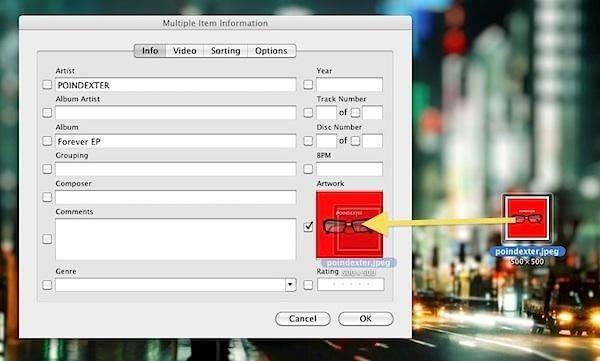
임의의 삽화로 인해 iTunes 보관함이 막히는 것을 원하지 않으면 자신의 삽화를 노래나 앨범에 업로드할 수 있습니다. 노래 정보로 이동한 다음 "아트워크" 탭을 선택하기만 하면 됩니다. 여기에서 "아트워크 추가" 버튼을 누르고 좋아하는 노래나 앨범을 나타내는 나만의 아트워크를 업로드하세요.
앱 구성
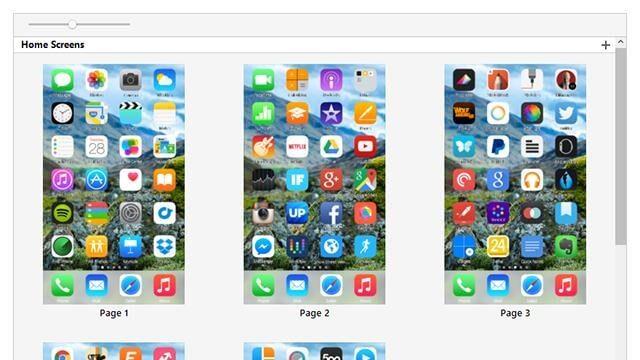
iPhone 또는 iPad에서 앱을 구성하는 대신 iTunes 를 사용할 수 있습니다 . 앱을 추가 또는 제거하거나, 화면 배치를 정렬하거나, 앱을 드래그하는 등 이 모든 것이 iTunes에서 매우 쉽습니다. iPhone 이름을 선택한 다음 "Apps" 섹션으로 이동하여 기기의 앱을 쉽게 구성하고 원하는 대로 재배치할 수 있습니다.
중복 찾기
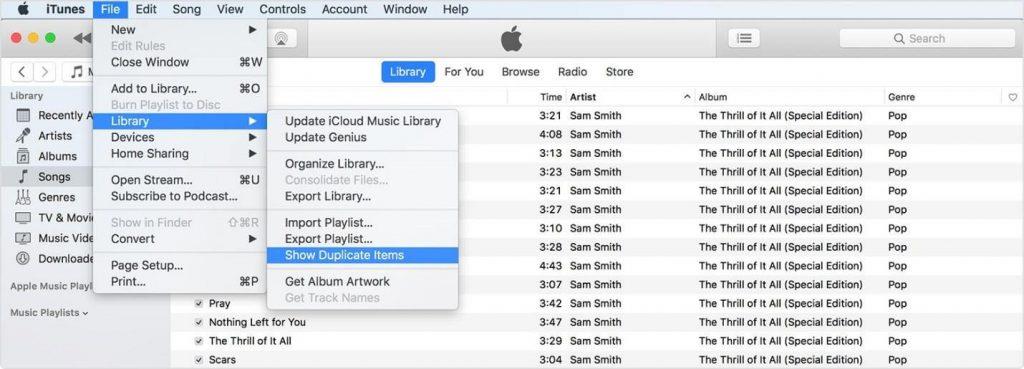
중복 파일을 찾고 제거하는 것은 확실히 오버헤드입니다! 글쎄요, 아이튠즈에는 없습니다. 파일 메뉴를 누르고 "라이브러리"를 선택한 다음 "중복 항목 표시"를 눌러 전체 노래 목록을 수동으로 스크롤할 필요 없이 모든 중복 노래를 쉽게 감지할 수 있습니다.
또한 읽기:-
iPhone을 위한 7가지 최고의 중복 사진 클리너 앱... 항상 메모리가 부족한 기기를 찾으십시오. 다음은 다음 작업에 도움이 될 수 있는 중복 사진 클리너 앱입니다.
iOS가 아닌 기기에 노래 복사
Android와 iOS는 충분히 호환되지 않죠? 그러나 예, iTunes 보관함에서 Android 기기로 노래를 복사하려는 경우 케이크 조각입니다. 먼저 Android 기기를 시스템에 연결합니다. 이제 iTunes 음악 라이브러리를 열고 Control + A를 눌러 모든 노래를 선택한 다음 Control + C를 눌러 모든 노래를 복사하고 Control + V 키 조합을 눌러 이 노래 트랙을 Android 장치에 붙여넣습니다. 이것은 iTunes를 통해 iOS가 아닌 장치에 노래를 복사하는 가장 빠른 방법 중 하나입니다.
다음은 가장 생산적인 방법으로 이 서비스를 마스터할 수 있도록 하는 최고의 iTunes 팁과 요령에 대한 간략한 요약입니다. 다른 질문이나 피드백이 있는 경우 아래의 댓글 상자를 눌러 언제든지 저희에게 핑을 보내주십시오.
Zoom 프로필 사진을 제거하는 방법과 그 과정에서 발생할 수 있는 문제를 해결하는 방법을 알아보세요. 간단한 단계로 프로필 사진을 클리어하세요.
Android에서 Google TTS(텍스트 음성 변환)를 변경하는 방법을 단계별로 설명합니다. 음성, 언어, 속도, 피치 설정을 최적화하는 방법을 알아보세요.
Microsoft Teams에서 항상 사용 가능한 상태를 유지하는 방법을 알아보세요. 간단한 단계로 클라이언트와의 원활한 소통을 보장하고, 상태 변경 원리와 설정 방법을 상세히 설명합니다.
Samsung Galaxy Tab S8에서 microSD 카드를 삽입, 제거, 포맷하는 방법을 단계별로 설명합니다. 최적의 microSD 카드 추천 및 스토리지 확장 팁 포함.
슬랙 메시지 삭제 방법을 개별/대량 삭제부터 자동 삭제 설정까지 5가지 방법으로 상세 설명. 삭제 후 복구 가능성, 관리자 권한 설정 등 실무 팁과 통계 자료 포함 가이드
Microsoft Lists의 5가지 주요 기능과 템플릿 활용법을 통해 업무 효율성을 40% 이상 개선하는 방법을 단계별로 설명합니다. Teams/SharePoint 연동 팁과 전문가 추천 워크플로우 제공
트위터에서 민감한 콘텐츠를 보는 방법을 알고 싶으신가요? 이 가이드에서는 웹 및 모바일 앱에서 민감한 콘텐츠를 활성화하는 방법을 단계별로 설명합니다. 트위터 설정을 최적화하는 방법을 알아보세요!
WhatsApp 사기를 피하는 방법을 알아보세요. 최신 소셜 미디어 사기 유형과 예방 팁을 확인하여 개인 정보를 안전하게 보호하세요.
OneDrive에서 "바로 가기를 이동할 수 없음" 오류를 해결하는 방법을 알아보세요. 파일 삭제, PC 연결 해제, 앱 업데이트, 재설정 등 4가지 효과적인 해결책을 제공합니다.
Microsoft Teams 파일 업로드 문제 해결 방법을 제시합니다. Microsoft Office 365와의 연동을 통해 사용되는 Teams의 파일 공유에서 겪는 다양한 오류를 해결해보세요.








